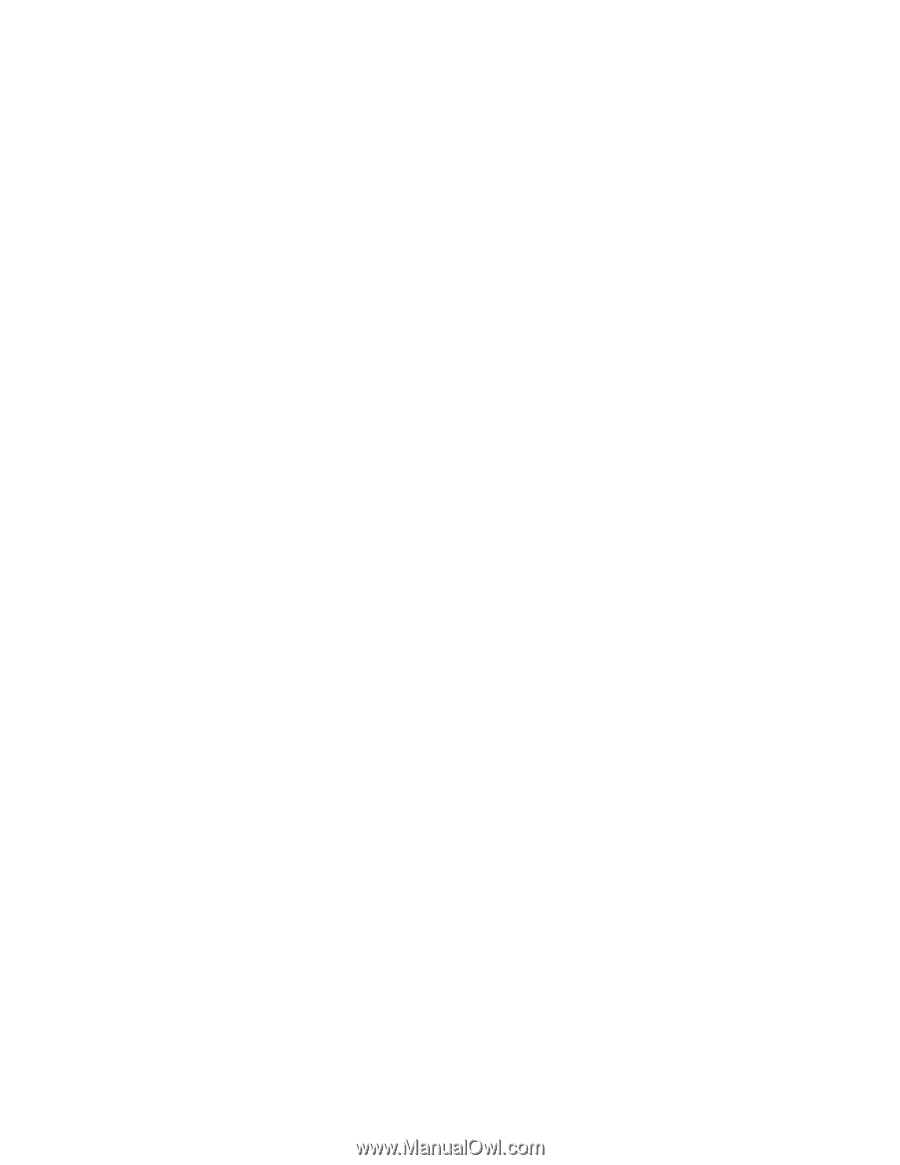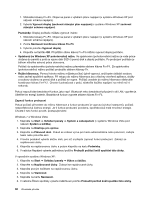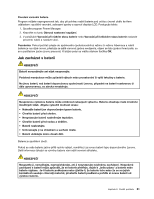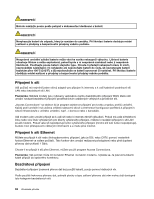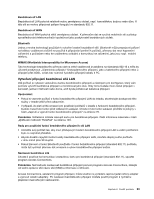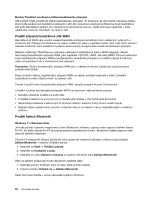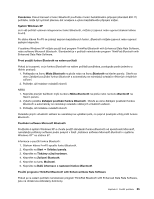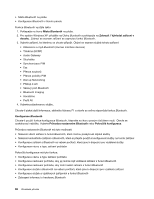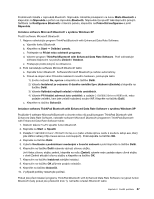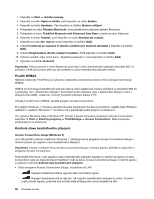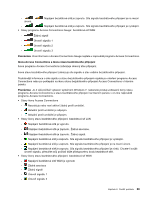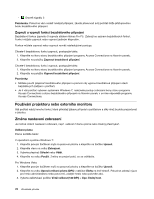Lenovo ThinkPad X220i (Czech) User Guide - Page 83
Systém Windows XP, with Enhanced Data Rate Software
 |
View all Lenovo ThinkPad X220i manuals
Add to My Manuals
Save this manual to your list of manuals |
Page 83 highlights
Poznámka: Pokud zároveň s funkcí Bluetooth používáte i funkci bezdrátového připojení (standard 802.11) počítače, může být rychlost přenosu dat omezena a výkon bezdrátového připojení snížen. Systém Windows XP Je-li váš počítač vybaven integrovanou funkcí Bluetooth, můžete ji zapnout nebo vypnout stiskem kláves Fn+F5. Po stisku kláves Fn+F5 se zobrazí seznam bezdrátových funkcí. Bluetooth můžete zapnout nebo vypnout jediným klepnutím. V systému Windows XP můžete použít buď program ThinkPad Bluetooth with Enhanced Data Rate Software, nebo software Microsoft Bluetooth. Standardně je v počítači nainstalován program ThinkPad Bluetooth with Enhanced Data Rate Software. První použití funkce Bluetooth na vašem počítači Pokud je to poprvé, co je funkce Bluetooth na vašem počítači používána, postupujte podle jednoho z těchto postupů: 1. Poklepejte na ikonu Místa Bluetooth na ploše nebo na ikonu Bluetooth na hlavím panelu. Otevře se okno Zahájení používání funkce Bluetooth a automaticky se nainstalují ovladače některých virtuálních zařízení. 2. Počkejte, až instalace ovladačů skončí. NEBO 1. Klepněte pravým tlačítkem myši na ikonu Místa Bluetooth na ploše nebo na ikonu Bluetooth na hlavím panelu. 2. Vyberte položku Zahájení používání funkce Bluetooth. Otevře se okno Zahájení používání funkce Bluetooth a automaticky se nainstalují ovladače některých virtuálních zařízení. 3. Počkejte, až instalace ovladačů skončí. Ovladače jiných virtuálních zařízení se nainstalují na vyžádání poté, co poprvé použijete určitý profil funkce Bluetooth. Používání softwaru Microsoft Bluetooth Používáte-li systém Windows XP a chcete použít standardní funkce Bluetooth od společnosti Microsoft, nainstalujte potřebný software podle pokynů v části „Instalace softwaru Microsoft Bluetooth v systému Windows XP" na stránce 67. Informace o použití funkce Bluetooth: 1. Stiskem kláves Fn+F5 spusťte funkci Bluetooth. 2. Klepněte na Start ➙ Ovládací panely. 3. Klepněte na Tiskárny a jiný hardware. 4. Klepněte na Zařízení Bluetooth. 5. Klepněte na kartu Možnosti. 6. Klepněte na Další informace o nastavení funkce Bluetooth. Použití programu ThinkPad Bluetooth with Enhanced Data Rate Software Pokud je na vašem počítači nainstalován program ThinkPad Bluetooth with Enhanced Data Rate Software, jsou na obrazovce zobrazeny dvě ikony. Kapitola 2. Použití počítače 65